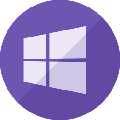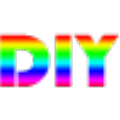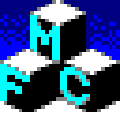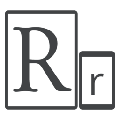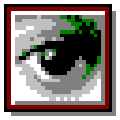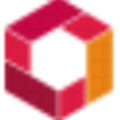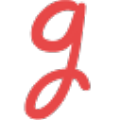软件大小:467.0 KB
软件语言:中文
软件授权:免费软件
软件类别:桌面工具
软件等级:
更新时间:2021-08-29
官方网站:https://www.solves.com.cn/
应用平台:Windows7, Windows10, WindowsAll
- 软件介绍
- 软件截图
- 下载地址
PpInk屏幕打标软件是一款屏幕处理软件,可以让一个打标工具出现在用户的电脑桌面上,你可以在屏幕上自由涂鸦和书写。非常适合老师在课堂上给学生写笔记。同时,当你打开地图时,你也可以使用这个软件来书写和推理目的地的具体路线和位置。可以自由设置笔的颜色和粗细。
软件功能
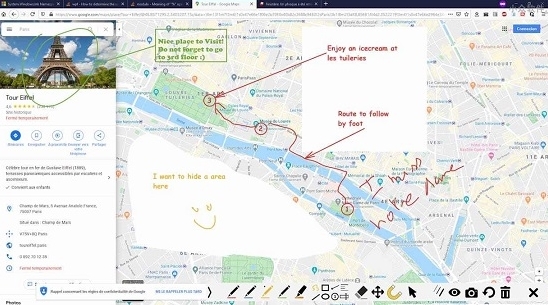
可以帮助用户在屏幕上标记自己想要的东西
支持中文,支持各种“笔”
可以根据自己的选择进行综合搭配,软件的体积很小
引入了新功能,灵感来源于另一款屏幕标注软件Epic Pen,但使用起来更方便。ppInk/gInk的想法是界面应该简单,不应该分散演讲者和观众的注意力。与其他同类软件不同的是,您可以从笔中选择您想要绘制的内容,而不是每次都更改颜色、透明度和笔尖宽度的单独设置。每支笔都是这些属性的组合,可以根据自己的需要进行配置。
软件特色
紧凑直观的界面,带有可定制的热键。在动态桌面上渲染墨迹。
绘图工具。手写、线条、矩形、椭圆、箭头、编号标签、文本左/右对齐。
带橡皮擦的笔,兼容触摸屏和鼠标。
点击通过模式。(注意:一旦输入墨迹,全局快捷键将进入和退出该模式。)
支持多种显示模式。
支持压笔。
支持快照。
支持热键。
绘制图形时的磁效应
填充形状
技能
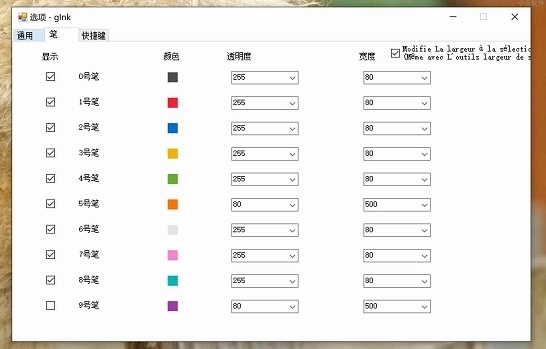
已知存在多个显示器的DPI设置不匹配(100%、125%、150%等)的问题。).如果您在多台显示与DPI设置不匹配的计算机上使用gInk,或者遇到快照位置不正确、无法将工具栏拖动到该位置等问题,请按如下方式解决(以Windows 10版本为例):右键单击ppInk.exe、属性、兼容性,更改高DPI设置,并启用高DPI缩放行为的覆盖。应用程序。(仅在v1.0.9之后,即将发布)
使用说明
当ppInk.exe启动时,系统托盘中会出现一个图标,并可能出现一个浮动窗口(*)(可以用右键移动),从而开始在屏幕上绘图。开始喷墨。
单击浮动图标
单击系统托盘中的图标
使用全局快捷键(默认情况下为ctrl+alt+G)
如果在命令行中添加了“-startInking”(不区分大小写),它将在启动映射后立即启动。
再次运行ppInk(不启动其他实例)。
(*)激活和位置保存在选项中可用。单击“退出”按钮或按ESC键退出图形。
单击“退出”按钮或按ESC键退出图形。
- 本类推荐
- 本类排行
- 热门软件
- 热门标签









 鲸小爱英语
鲸小爱英语 超级战机
超级战机 植物吊打僵尸
植物吊打僵尸 w浏览器
w浏览器 嗨车
嗨车 美景中国
美景中国 阿卡索少儿英语
阿卡索少儿英语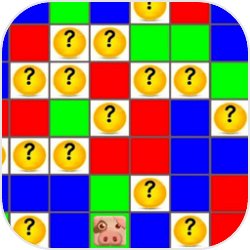 探一探
探一探 易天气
易天气 共享视界
共享视界 赚客帝国
赚客帝国 歪歪段子
歪歪段子 子约交友
子约交友 江湖Daily
江湖Daily 万汇
万汇